中文处理系统Word 2000公开课课件——图文混排
第四章word2--图文混排
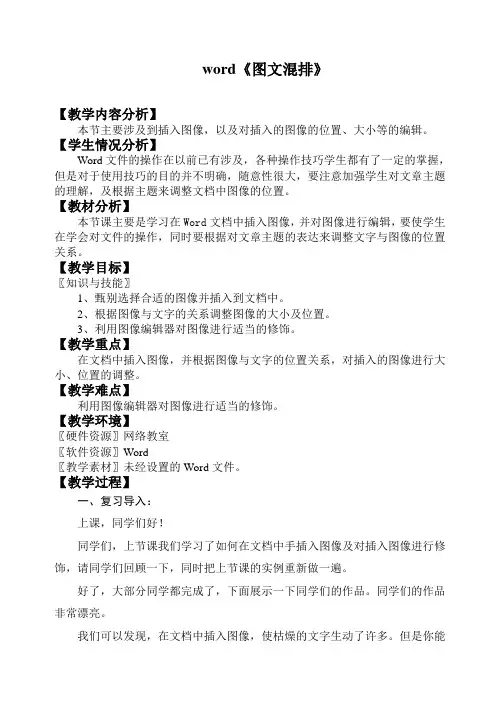
word《图文混排》【教学内容分析】本节主要涉及到插入图像,以及对插入的图像的位置、大小等的编辑。
【学生情况分析】Word文件的操作在以前已有涉及,各种操作技巧学生都有了一定的掌握,但是对于使用技巧的目的并不明确,随意性很大,要注意加强学生对文章主题的理解,及根据主题来调整文档中图像的位置。
【教材分析】本节课主要是学习在Word文档中插入图像,并对图像进行编辑,要使学生在学会对文件的操作,同时要根据对文章主题的表达来调整文字与图像的位置关系。
【教学目标】〖知识与技能〗1、甄别选择合适的图像并插入到文档中。
2、根据图像与文字的关系调整图像的大小及位置。
3、利用图像编辑器对图像进行适当的修饰。
【教学重点】在文档中插入图像,并根据图像与文字的位置关系,对插入的图像进行大小、位置的调整。
【教学难点】利用图像编辑器对图像进行适当的修饰。
【教学环境】〖硬件资源〗网络教室〖软件资源〗Word〖教学素材〗未经设置的Word文件。
【教学过程】一、复习导入:上课,同学们好!同学们,上节课我们学习了如何在文档中手插入图像及对插入图像进行修饰,请同学们回顾一下,同时把上节课的实例重新做一遍。
好了,大部分同学都完成了,下面展示一下同学们的作品。
同学们的作品非常漂亮。
我们可以发现,在文档中插入图像,使枯燥的文字生动了许多。
但是你能从这个文档中找出问题吗?请10号同学起来回答一下。
对,这个文档“头大,尾沉、腹中空”,既浪费了空间,又不美观。
下面咱们来看一个漂亮点的。
(打开《大明湖之春》)大家看,这是老舍先生的《大明湖之春》,美丽的文字配上漂亮的图像,使整个文档更加丰富、生动。
这个文档的文字与图像紧密地结合在一起,图像不但丰富了文档的内容,而且还美化了版面,与文字和谐搭配。
图像和文字的位置关系及编排方式在这里起了至关重要的作用,图像和文字的编排方式就是我们这节课的学习内容——图文混排。
(板书课题)图文混排是指通过改变图像的排版方式来调整图像与文字之间的位置关系,从而达到增强对主题的表达、美化版面、提升视觉效果的目的。
WORD图文混排ppt课件

教学目标
(1)让学生从整个版面布局、颜色搭 配以及版面整体效果等方面观察、分 析自已所设计 的电子小报的成败的同时,加强学生 的美育教育,使学生懂得美、欣赏美、 运用美。 (2)认识掌握此项技能的重要性,增 强做一名技工的责任感和荣誉感。
情感目标
能力目标
情感目标
知识目标
能力目标
通过本节课的学习培养学生的 自主学习的能力,团队协作精 神,通过对教学案例的实现培 养学生发现问题、分析问题、 解决问题的能力。
教学对象:部分学生综合素质低,没有养成良好的日常行为规范;理解、归 纳问题能力有待于进一步提高;不具备主动学习的能力,好动,头脑灵活。
Page 4
教材的分析及处理
教材
本课程采用的教材是高级技工学校教材:计算机应用基础,本书从案例入手,将计 算机应用基础的知识恰当地融入案例的分析和制作过程中
教材分析
图文并茂的 文档
教学目标
这时邀请学生加入到学习图文混 排中来,提出设计学院的电子小 报的任务,引入新课
纯文档
内容单调乏味
Page 18
教学内容及步骤——任务一
页面的设置
页面边距的设置 纸张方向的设置
Page 19
教学内容及步骤——任务一
整体框架制作
使用文本框和自选图形框制作各个 栏目, 这份小报的整体内容可以分为6 个栏目,学生以每6人为一组讨论实现 版面布局的技术手段。
专家论证
• 邀请企业、行业专家到学 校一起制定人才培养方案
企业调研
• 到行政、企事业单位 调研,形成调研报告
教学大纲
• 根据职业岗位需求制定人 才培养方案,依据人才培 养方案制定教学大纲
Page 9
Word2000文字处理系统(上).ppt

4
电大开放教育专科起点本科
第4篇 Word2000文字处理系统
学习内容: 1、Word的特点、功能及介面 2、建立和编辑文档、版面设计 3、表格的建立、编辑、排版及修饰 4、表格与文档的转换、文本框 5、图形编辑 6、建立和使用样式
第一章 Word2000概述
4.1.1 Office简介
二、MS-Office的运行环境
Windows2000以上操作系统
占用系统资源较多 对CPU要求较高 对系统内存要求较高 系统安装后占用外存较多
三、MS-Office是微软公司目前在国内应用最广泛的应用 软件之一
4.1.2 Word2000概述
一、Word2000是Office2000的核心组件,是一文字处理软 件
一、MS-Office是美国微软公司开发的一个面向计算机办 公的组件,包括: Word2000文字处理 Excel2000电子表格 PowerPoint2000演示文稿 Access2000数据库管理 FrontPage2000网站创建和管理 Outlook2000桌面信息管理
各功能组件视不同版本有所不同(标准版、专业版、企业版等)
3、常用编辑方法: 剪切:将选定内容移至剪贴板,需要时可粘贴到指定位置。 复制:1.复制----粘贴 2.鼠标拖动:选定并按下左键不放拖动到需复制的地方,按下 ctrl键同时松开鼠标左键 粘贴(剪贴板): 在word 2000中,剪贴板的存储功能大大增强, 可以在剪贴板中保留12次剪切和复制的内容。 我们可以通过视图----工具----剪贴板显示剪贴板工具或当剪贴板 存储超过了2次时剪贴板将自动显示。 我们可以通过将鼠标放在剪贴板图标上了解前几次存储的数据,需 要粘贴则单击其图标即可。若单击全部粘贴,则按存储顺序将剪贴板中 所有数据粘贴到文档的插入点。 删除:选定文本,按delete键,或用“编辑”菜单中的“清除”命令 查找:编辑---查找(对话框)---查找选项卡---输入查找内容---查 找下一处(按扭)(继续查找) 替换:编辑---替换(对话框)---替换选项卡---输入查找内容---输 入替换内容(不输入则查找内容被删除)---替换(按扭)---查找下一处(按 扭)(继续查找和替换) 替换方法分为有选择替换和全部替换
WORD图文混排课件 PPT
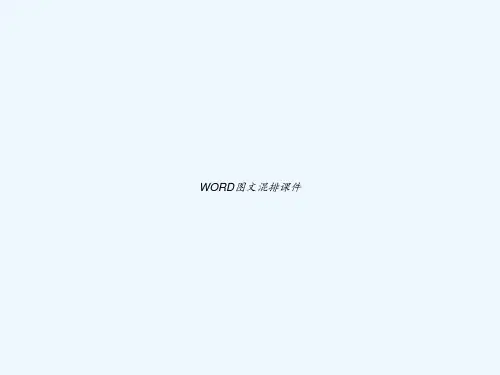
思考与提高 :有利于发现学生在学习中存在的问题,并通过作业有一定的提高( 5分钟)
作品欣赏
教学内容及步骤
(一)复习段落格式排版,如左图。导入新课(观察、比较两篇文档)
教学内容及步骤——导入新课
学生分析得出结论,任务提出
增加图片文字具有观赏性,文 档更具有吸引力,激发学生的 学习兴趣
图文并茂的 文档
教具准备
多媒体机房 图文并茂实例
实例素材
教学课件
课前准备 检查设备、清点学生人数、每6人分为一组
大家有疑问的,可以询问和交流
可以互相讨论下,但要小声点
教学设计及进程分配
设计意图:复习旧知
识,创设学习情境,激 发学生新的求知欲望
创设学习情境,引入新课(5分钟)
设计意图:这个环节充分体
现了学生的自主性,让学生 在不断尝试中发现问题、解 决问题,体现了学生是学习 的主体。
WORD图文混排课件
主要内容
教材的分析及处理、 教学目标 教学重点与难点
教学方法、课程特色 教具准备 教学设计及进程分配 教学效果及收获
Page 2
学情分析 知识基础
正确引导
一部分学生在以前学校接受过计算机学习, 有过文字处理的体验经历,这给我们逐步深入 的学习本节内容打下了一个良好的知识基础。
教学目标
(1)让学生从整个版面布 局、颜色搭配以及版面整体 效果等方面观察、加强学生 的美育教育,使学生懂得美、 欣赏美、运用美。 (2)认识掌握此项技能的 重要性,增强做一名技工的 责任感和荣誉感。
情感目标
能力目标ቤተ መጻሕፍቲ ባይዱ
情感目标
知识目标
能力目标
通过本节课的学习培 养学生的自主学习的 能力,团队协作精神, 通过对教学案例的实 现培养学生发现问题、 分析问题、解决问题 的能力。
计算机应用基础教程第3章中文处理系统-Word-2000课件
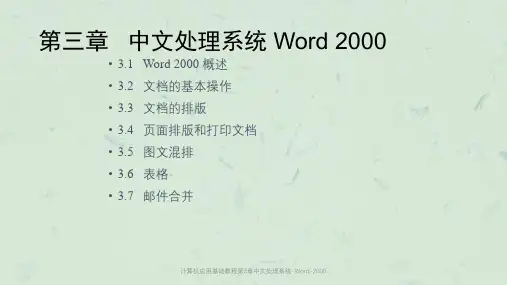
计算机应用基础教程第3章中文处理系统-Word-2000
2.Word 2000的新特征 (1)浮动表格 (2)复制、剪贴、粘贴 (3)即点即输 (4)图片项目符号 (5)中文简体字与繁体字转换 (6)打印缩放
计算机应用基础教程第3章中文处理系统-Word-2000
返回本节
3.1.3 Word 2000 的启动与退出
计算机应用基础教程第3章中文处理系统-Word-2000
(3)单击“文件”|“退出”命令。 (4)使用键盘组合键Alt+F4。
计算机应用基础教程第3章中文处理系统-Word-2000
返回本节
3.1.4 Word 2000 的窗口组成
(1)标题栏 (3)工具栏 (5)文本区 (7)状态栏
(2)菜单栏 (4)标尺 (6)滚动条
计算机应用基础教程第3章中文处理系统-Word-2000
图3.3 控制菜单
图3.4 打开的文件菜单
计算机应用基础教程第3章中文处理系统-Word-2000
图3.5 添加工具栏
计算机应用基础教程第3章中文处理系统-Word-2000
返回本节
3.2 文档的基本操作
• 3.2.1 创建新文档 • 3.2.2 编辑文档 • 3.2.3 保存文档 • 3.2.4 文档内容的选定、删除、移动、复制 • 3.2.5 打开文档 • 3.2.6 显示文档
返回首页
• 更多精彩请关注 • 更多精彩请关注 • 更多精彩请关注
计算机应用基础教程第3章中文处理系统-Word-2000
3.1.1 文字处理软件的发展
• 1979年,由Micropro软件公司研制的WordStar(简称ws),是一个较早产生 的字处理系统, 1990年Microsoft 公司推出了一种全新的图形化用户界面的 操作系统——Windows 3.0,英文版Microsoft Word for Windows 也相继诞生。
《图文混排》说课课件

作品欣赏
作品一:圣诞贺卡 作品三:杂志封面设计 作品四:信封封面设计
作品二:名片设计
(二)任务驱动 自主学习
提 出 任务
这四幅作品中分别用到了Word中的哪些对象?
答案:分别用到了“文字、艺术字、图片、文本 框、自选图形”的混合排版。
(二)任务驱动 自主学习 解 决 任务
教师通过重点讲解作品一《圣诞贺卡》的制作方法,详细 介绍图片、文本框、艺术字、自选图片插入方法和它们的格式 设置。
五、教学过程
本节课的主要设计思路如下:
创设情境 导入新课
任务驱动 自主学习
欣赏作品 交流评价
归纳总结 拓展延伸
提出 任务
解决 任务
实施 任务
自 评
互 评
小 结
作 业
(一)创设情境 导入新课
首先展示老师制作的四幅Word 图文混排作品,引导学生观察,以美激趣,唤起学生 探究的意愿,激发学生创作的欲望。同学们,想不想学会制作这些实用的作品呢?认真 学习这节课,发挥你们的才智,相信你们一定会比老师制作得更好。点明今天学习的课 题——Word 图文混排”
拓展作业
请你为你所在的班级设计一份电子报刊。
六、教学创新
本节课以学生的探究学习为主,通过实施一个
个生活化的小任务,推动教学内容逐步深入,尽量
为学生提供观察思考、合作学习和实践操作的环境, 按照“激情导入——任务驱动——主体探究——自 主学习——总结评价”的步骤,逐步引导学生完成 任务,分享成功的喜悦和激发学习兴趣。
根据 需要调整 艺术字的 大小和位 置。
上一页
下一页
返 回
4、自选图形的插入与设置
● 操作步骤:
One Two Three Four
第4章中文文字处理软件Word 2000
保存文档
• 保存新文档
若第一次保存文档,则“文件” → “保存” ,按照弹出的“另存为”对 话框的提示,确认文件存放位置、文件类型及输入文件名 文件存放位置、 文件存放位置 文件类型及输入文件名后,单击“保 存”。
“另存为”对话框
保存文档
• 保存已有文件
保存已命名的文档方法一是单击常用工具栏中的“ ”按钮。 方法二是选择“文件” →“保存”命令。 方法三按Ctrl+S组合键。 若对已经存在的文档进行了修改后并不想覆盖原有文件,应以不同的文件 名或不同的保存位置进行保存,则“文件” → “另存为”,按照弹出的 “另存为”对话框的提示,确认文件存放位置、文件类型及输入文件名后, 单击“保存”。
主菜单
2000简述 4.1.1 Word 2000简述
Word是 Office办公套装软 Word是Microsoft Office办公套装软 件中使用频率最高、功能最强的一个组件。 件中使用频率最高、功能最强的一个组件。 它能够进行图文混合处理, 它能够进行图文混合处理,大大方便了文 稿的编辑,可以高效率、 稿的编辑,可以高效率、高水平地处理各 种办公文件、商业资料、科技文章以及各 种办公文件、商业资料、 类书信。 类书信。
保存文档
• 文档的自动保存
“工具” →“选项” ,然 后再弹出的“选项”对话 框中,单击“保存”标签, 按照自我需求,设置好相 应选项后,单击“确定” 即可。
打开文档
方法一:启动Word,“文件” →“打开” ,在弹出的对话中选择文档所在文件 夹,选择要打开的文件名,然后单击“打开”按钮。 方法二:启动Word,单击常用工具栏上的打开“ ”按钮。 方法三:通过“我的电脑”或“资源管理器”找到要打开的Word文档,双击 它即可(无须先启动Word)。 返回前一次
第四章 文字处理(中文Word2000).ppt
目前微型机的两项主要应用:上网和文字处理
文字处理是指利用计算机来编制各种文档,如简历、信函等
需要借助于一种专门的软件—文字处理软件,如Word,WPS等
Word97 → Word2000 → Word 2002 WPS97 → WPS2000 → WPS Office
正文区 左边界
纸张宽度 上边距
正文宽度
纸 张 高 度
左边距
正
文
高
度
正文区
下边距
页眉 正文区 右边界
右边距
页脚
1. 设置纸张大小
(1) 选择“文件”菜单中的“页面设置”命令,系统弹出“页 (2) 选择“纸型”选项卡
(3) 在“纸型”下拉列表框中选择一种纸张规格
2.设置页边距
页边距是指正文区与纸张边缘的距离。在纸张大小确定 以后,正文区的大小就由页边距来决定
内容设置
在“视图”菜单中选择“页眉和页脚”命令,然后在 “页眉和页脚”工具栏上,利用“插入页码”、“插入日 期”、“插入时间”、“在页眉/页脚间切换”等按钮,进 行内容设置
也可以在页眉/页脚编辑区中输入有关内容
4.5 文档格式的复制和套用
减少重复的排版操作,保证格式的一致性
●格式刷 用格式刷复制格式(字符格式和段落格式) ●样式 用样式名表示的预先设置好的格式
2. 复制段落格式
·
·单击“常用”工具栏上的“格式刷”按钮(若复制到多 个段落则双击)
·把鼠标指针拖过要排版的段落标记
4.5.2 样式
样式是用样式名表示的一组预先设置好的格式, 如字符的字体、字形和大小,文本的对齐方式、行 间距和段间距等
用户只要预先定义好所需的样式,以后就可以对 选定的文本直接套用这种样式
Word2000的图文混排
图a
2、单击【自选图形】工具栏某个按钮,或形状分类列表中某个联级菜单,可以 从弹出的图形列中选择所需的图形。
3、选择所需的图形之后,鼠标指针将显示为“十”字光标。按下鼠标左键并拖 动直至图形变为所需大小,松开鼠标,图形绘制完毕,并处于选中状态。
图形处理
▪选 取 图 形
▪移动与复制图形
▪ 图形的设置与修改
4、还可以用右键单击某顶点,在弹出的顶点快捷菜单 中选择相关命令,进行更为精确的调整。
更改自选图形
1、当自选图形在选中状态下具在一个或多个彩色控制点时, 拖动彩色控制点即可改变图形的形状。
用鼠标左键向外上拖动 彩色控制点后的变形
2、在处理自选图形时,还可以将其替换为另一个自选图形, 方法如下:
⑴选中需要替换的图形对象; ⑵选择【绘图】工具栏中的【绘图】按钮,单击弹出菜单 中的【改变自选图形】命令,在弹出的联级菜单中选择新的图 形,单击图形图标,即可将原来的图形替换为新的图形。
打开“设置自选图形格式”对话框可以用下列三种方法: ※右击图形→在快捷菜单中选择“设置自选图形格式”命 令 ※选中图形→单击选择“格式”菜单中的“自选图形”命 令 ※双击图形的框线或线条
“设置自选图形格式”对话框
修改任意多边形
自选图形可以通过调节控制点来修改形状,但绘制的任意多边形和曲线只能通过 编辑顶点来修改,操作步骤如下:
移动图形
◆选择要移动的图形,并按住左键不放→拖动图形到目标 位置后松开鼠标左键即可。
◆选择要移动的图形→使用方向键“↑、↓、 ← 、→”移动。 ◆选择要移动的图形→Ctrl+ ↑、↓、 ← 、→键可较精确地移
动图形的位置
复制图形
◆选择要复制的图形,按住左键的同时按住Ctrl键→拖动图形到 目标位置后松开Ctrl键和鼠标左键即可。 ◆选择要复制的图形→单击常用工具栏上的“复制”按钮→单击 常用工具栏上的“粘贴”按钮。 ◆右击要复制的图形→选择快捷菜单中的“复制”命令→右击鼠 标→选择快捷菜单中的“粘贴”命令。 ◆选择要复制的图形→单击“编辑”菜单中的“复制”命令→单 击“编辑”菜单中的“粘贴”命令。 ◆选择要复制的图形→按Ctrl+C组合键→按Ctrl+V组合键
word 2000中文字处理软件PPT教学课件
于
(m+M)g(μ+ 。tanθ)
解:对于物块,受力如图示:
N1 m
物块相对斜面静止,只能有向左的加速度,
所以合力一定向左。
由牛顿运动定律得 mg tan θ=ma
a= gtan θ
mg θM
对于整体受力如图示: 由牛顿运动定律得
N2
F – f = (m+M)a
f =μ (m+M)g
F
∴F=f+(m+M)a= (m+M)g(μ +tan θ)
4)关闭文档
“文件”
“关闭”
5)、打印预览
“文件”“打印预览”word“点 击 “ 编 辑 ”
查
找
“ 查
” ,
找 和
弹 出
替
换
对
话
框
”
4321 、、、、 文文文文 本本本字 查的内录 找移容入 与动选 替和取 换复
制
第
一
节
2
0
文 字 编 辑
0
第 二
0 的
讲
图
文
编
辑
第二节、图象插入
1、图片插入
从“插入”菜单选择“图片”再选择“剪切画”或“来 自文件”
Word 2000 中文字处理软件
第一 讲 Word 2000 的基本功能
1、Word 2000 的启动与退出 2、 Word 2000 的工作屏幕
3、word2000的基本操作
1)、新建文档 点击“文件” “新建”
2)、保存文档
点击“文件” “保存”
3)打开文档
“文件”
“打开”,出现打开对话框
N-mg=may
- 1、下载文档前请自行甄别文档内容的完整性,平台不提供额外的编辑、内容补充、找答案等附加服务。
- 2、"仅部分预览"的文档,不可在线预览部分如存在完整性等问题,可反馈申请退款(可完整预览的文档不适用该条件!)。
- 3、如文档侵犯您的权益,请联系客服反馈,我们会尽快为您处理(人工客服工作时间:9:00-18:30)。
(4)拖动鼠标在文档中插入一个文本框。 (5)在文本框内输入作为水印的文字或插入图形。 (6)单击“页眉和页脚”工具栏上的“关闭”按
钮。
课后作业
1.图形的绘制方法以及如何编辑图形. 2.简述输入数学公式的步骤. 3.简述文本框和图文框的区别.
(7)多个文本框可进行“组合”、“叠放次 序”等操作。
(8)文本框的内容可通过调整文本框大小来 显示。
3.5.6 制作水印
(1)单击“视图”|“页眉和页脚”命令,将弹出 “页眉和页脚”工具栏(如图3.31所示)。
(2)单击“页眉和页脚”工具栏的“显示/隐藏 文档文字”命令按钮,Word就会将文档中的文 字和图形等隐藏起来。
5.文本框与图文框的区别 文本框包含了图文框的优点,还新添了图文
框没有的特点:
(1)在文本框间可创建链接。 (2)可创建包含文字的水印。 (3)可将文本框分组。 (4)可改变文本框中的文字方向。
(5)可选择更多的文字环绕方式。 (6)可设置文本框格式,如可设置阴影、三
维效果、边框的类型和颜色、填充色等。
所示) (5)从“工具栏”上选择所需符号、样板构造公式。 (6)单击Word文档可返回到编辑状态。
图3.51 “对象”对话框Fra bibliotek图3.52 “公式”工具栏
3.5.5 图文框和文本框
1.建立文本框 建立文本框可采用两种方法 :
(1)插入空文本框 (2)把现有的内容纳入文本框 2.编辑文本框 3.在文本框间创建链接 4.断开文本框间的链接
3.5.4 公式编辑器的使用
输入数学公式的步骤如下: (1)在要输入数学公式的位置,单击鼠标插入点。 (2)单击“插入”|“对象”命令,打开“对象”对话
框(如图3.51所示)。 (3)单击“新建”选项卡,在“对象类型”框中选择
“Microsoft公式3.0” 选项。 (4)单击“确定”,显示“公式”工具栏(如图3.52
图文混排
主讲教师:班海伦
3.5 图文混排
3.5.1 插入图片
1.插入剪贴画(如图3.40、3.41所示) 2.插入图形文件(如图3.42所示) 3.插入扫描的图片或来自数字相机拍摄的照片 4.用图片工具栏编辑图片(如图3.43~3.46)
图3.40 “插入剪贴画”对话框
图3.41 选择图片及出现的菜单
图3.42 “插入图片”对话框
图3.43 “图片”工具栏
图3.45 “文字环绕”菜单 图3.44 “线型”菜单
图3.46 “设置图片格式“对话框
3.5.2 绘制图形
图3.47 “绘图”工具栏
1.图形的绘制方法 (1)利用“直线”按钮画线段 (2)利用“箭头”按钮画箭头 (3)利用“矩形”按钮画矩形或正方形 (4)利用“椭圆”按钮画椭圆或圆 (5)利用“自选图形”按钮绘制所需图形
2.编辑图形 • 改变图形大小 • 移动图形 • 旋转或翻转图形 • 组合图形图形叠放次序 • 设置图形格式 • 图形的对齐和排列 • 删除图形
3.5.3 插入艺术字
1.插入艺术字
图3.48 “艺术字库”对话框
2.编辑艺术字
图3.49 “编辑艺术字文字”对话 框 图3.50 用艺术字、绘制的“圆”、自 选图形“”组合的印章
